Ths.KTS NGUYỄN PHƯỚC DỰ
|
No.Sheet List là lệnh đánh số thứ tự cho danh mục bản vẽ. Lệnh này trong bộ công cụ Addins-NPD, cài đặt tại đây. Chuyện đánh số thứ tự tưởng chừng như việc rất đơn giản, tuy nhiên trong quá trình làm việc, số thứ tự cần phải thay đổi thường xuyên. Vì thế lệnh đánh số thứ tự giúp làm nhẹ đi phần việc này. Để đánh số thư tự, bảng thống kê danh mục bản vẽ phải được tạo trường (Field) với kiểu dữ liệu là số nguyên (Integer): Chọn nút tạo trường mới để thêm cột STT: Sau khi tao trường, cần kiểm tra và thiết kế các cách thể hiện trên Tab Group cho đúng theo yêu cầu. Có 2 tùy chọn: Đánh theo nhóm hay tất cả: 1- Là đánh số thứ tự cho file dự án độc lập. 2- Đánh số thứ tự cho File dự án có chứa file Link. B- 5 bước thực hiện đồng bộ danh mục của File Link: Bước 1: Trong file làm danh mục bản vẽ có chứa Link, tạo Sheet List rồi chọn Include elements in links trong tab Fields: Bước 2: Chạy lệnh No.Sheet List, Chọn Tab Link File. Chọn thêm những cột cần lấy thông tin từ Sheet trên File Link (Ví dụ BoMon, LoaiBanVe, TenTiengAnh,...). Mặc định, chương trình sẽ tự lấy thông tin của Sheet Name và Sheet Number, vì thế không hiển thị ở đây. Bấm nút Synchronize Sheet List. Bước 3: Bỏ chọn Include elements in links. Bước này để loại bỏ các tên bản vẽ trùng lấy từ File Link vào. Bước 4: Trên Menu ngữ cảnh của Schedule, cho Show trong Group Filter Placeholder Sheets: Bước 5: Chạy lại lệnh đánh số thứ tự và chọn cột STT trong Tab Single File. Muốn cập nhật thông tin trước khi in thực hiện các bước sau: Bước 1: Trên Menu ngữ cảnh của Schedule, cho Hide trong Group Filter Placeholder Sheets. Bước 2: Chạy lệnh thống kê , chọn Tab Link File, bấm nút Synchronize Sheet List. Lệnh này sẽ giúp xóa đi các Sheet cũ của File Link. Sau đó làm lại tuần tự 5 bước đồng bộ danh mục của File Link
|
Sách học BIM & Revit, Tác giả : ThS.KTS.Nguyễn Phước Dự


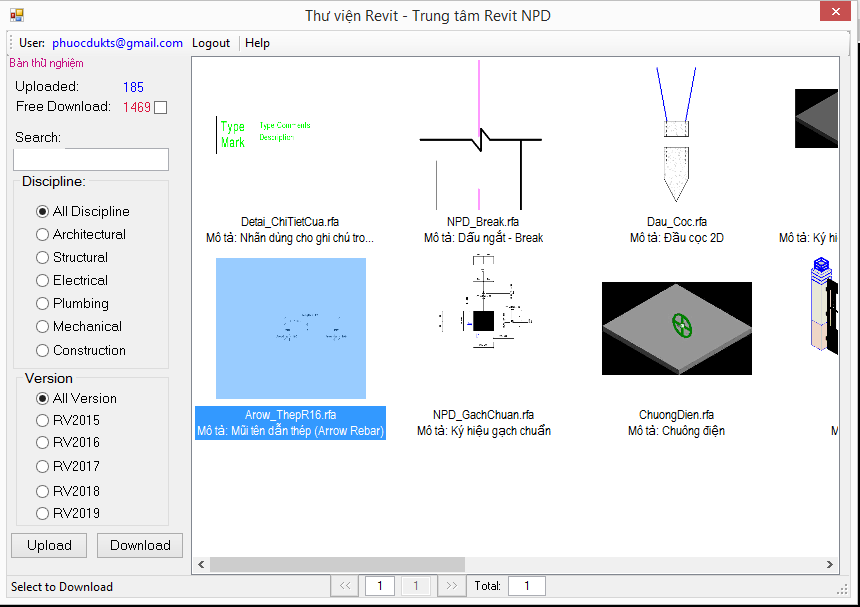
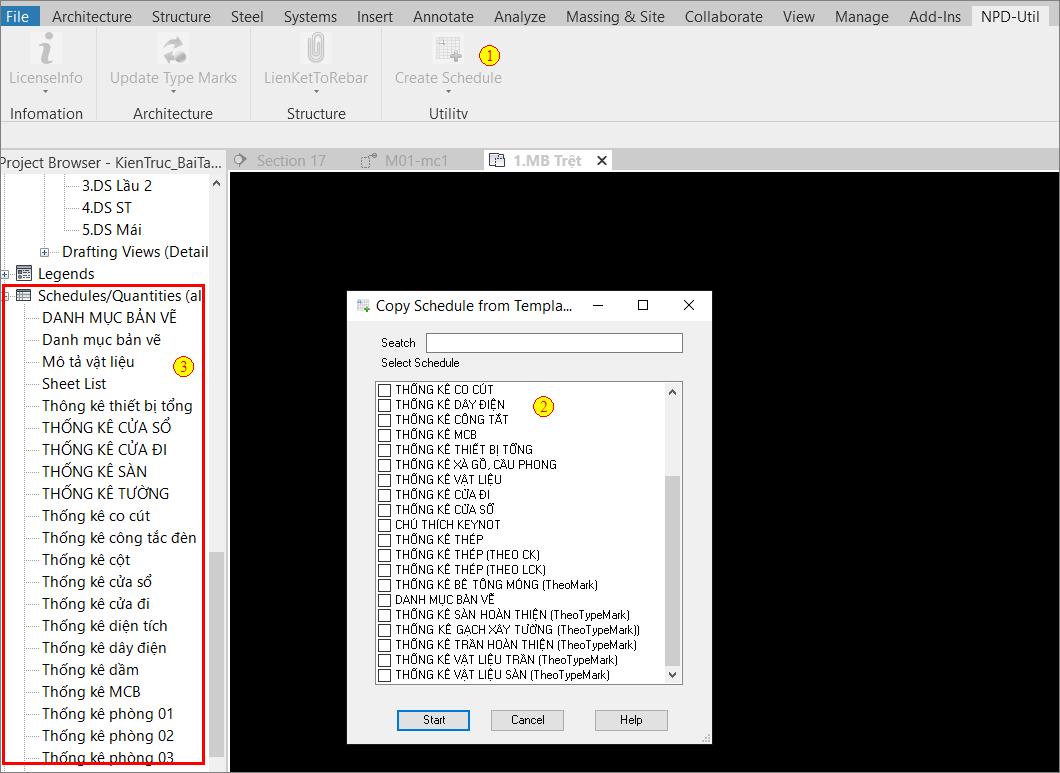





.png)
.png)




